 Hace unas pocas semanas, compartíamos un artículo para poder tener una cuenta de usuario en Mega y así -los interesados-, puedan empezar a usar este gran servicio de archivos en la nube. Ahora bien, queremos compartir un nuevo artículo llamado: cómo subir archivos a Mega y compartirlos que consiste, en una guía práctica donde se explicara las formas para subir toda clase de archivos a Mega (videos, fotos, Word, etc.) y con ello, puedan compartir el link para que otros los descarguen sin problemas o inconvenientes (algo que también se explicara) y de esta manera, le den el valor de uso a este servicio y puedan compartir lo que suben a Mega.
Hace unas pocas semanas, compartíamos un artículo para poder tener una cuenta de usuario en Mega y así -los interesados-, puedan empezar a usar este gran servicio de archivos en la nube. Ahora bien, queremos compartir un nuevo artículo llamado: cómo subir archivos a Mega y compartirlos que consiste, en una guía práctica donde se explicara las formas para subir toda clase de archivos a Mega (videos, fotos, Word, etc.) y con ello, puedan compartir el link para que otros los descarguen sin problemas o inconvenientes (algo que también se explicara) y de esta manera, le den el valor de uso a este servicio y puedan compartir lo que suben a Mega.
* Por cierto, les puede interesar: cómo poder descargar y jugar Fortnite Battle Royale en el PC…>>
Tabla de contenidos
Cómo subir archivos a Mega y compartirlos | Paso #1: Ingresar a Mega
En primer lugar, deberán ingresar a este servicio de archivos en la nube llamada Mega usando el buscador o bien, cargando la URL en la barra de direcciones de su navegador (Ver imagen adjunta).
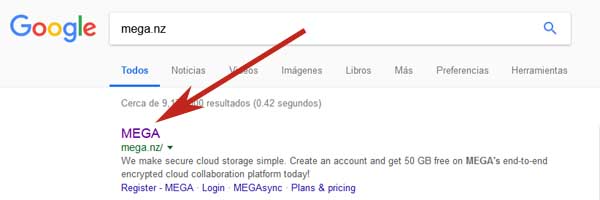
Una vez en la portada de Mega, tendrán que iniciar sesión propiamente tal y para ello, le darán un clic al botón gris que dice: “Iniciar Sesión” que se encuentra en la parte superior de arriba a la derecha y tras esto, se desplegara una ventana donde deberán ingresar en los casilleros respectivos su correo electrónico con el que se registraron y la contraseña de su cuenta de Mega y finalmente, le darán un clic al botón que dice: “Iniciar sesión”.
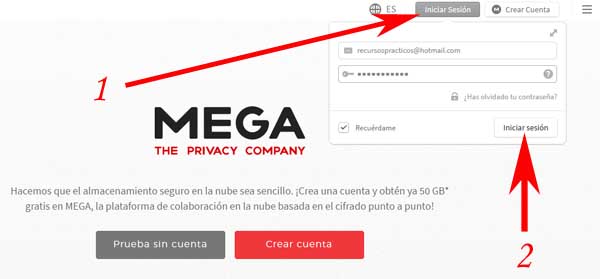
Cómo subir archivos a Mega y compartirlos | Paso #2: Subir archivos a Mega
Ahora bien y una vez que hayan accedido a su cuenta de Mega, tendrán que iniciar el procedimiento para subir archivos a Mega y para ello, cuentan con tres opciones o posibilidades que pasamos a describir gráficamente.
Opción #1: Subir archivo(s) a Mega
Una primera opción, radica simplemente en subir archivo(s) a su cuenta de Mega y para hacer esto, deberán hacer un clic en la opción que dice: “Subir archivo” que aparece en la parte superior de arriba (en la segunda barra de opciones).
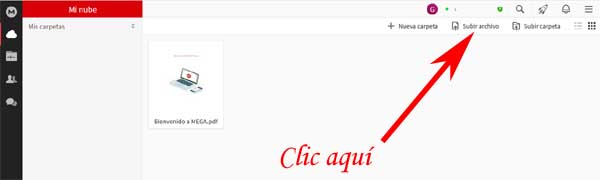
Con el clic anterior, se abrirá la clásica ventana llamada: “Carga de archivos” donde podrán buscar el archivo en su dispositivo y al encontrarlo, lo seleccionan con un clic y luego de eso, le darán un clic al botón que dice: “Abrir” de esta ventana para que así, se cargue el archivo. Si desean subir más de algún archivo, deberán tener presionado la tecla “Ctrl” del teclado y seleccionar los archivos con un clic en cada uno de ellos y luego de eso, le dan el clic al botón: “Abrir”.
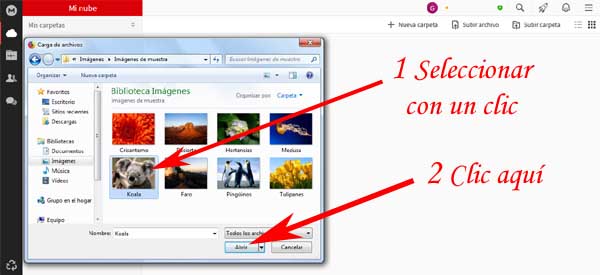
Aparecerá una ventana central en su pantalla, donde se mostrara el nombre o los nombres de los archivos y el destino predeterminado de “Mi nube” de su cuenta de Mega y entonces aquí, simplemente le dan un clic al botón que dice: “Subir” de la esquina inferior derecha.
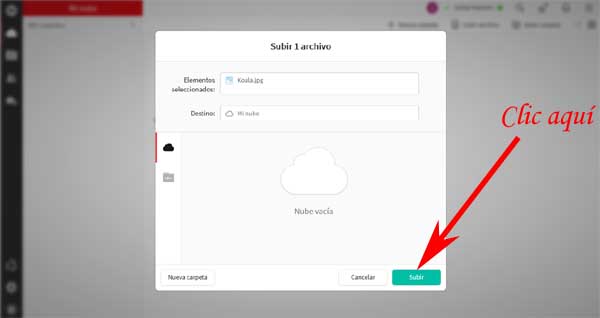
Nota N°1: Por cierto, si tienen una carpeta en su nube de Mega podrán dejar el archivo ahí, seleccionando con un clic la carpeta de destino que se visualiza en esta ventana central en el apartado: «Mis carpetas” o bien, podrán crear desde esta misma ventana una carpeta con un clic, en el botón que dice: «Nueva carpeta” de la esquina inferior izquierda.
Tras unos momentos y dependiendo del tamaño del archivo como su velocidad de Internet, se visualizara el archivo subido en vuestra nube de Mega, eso es todo.
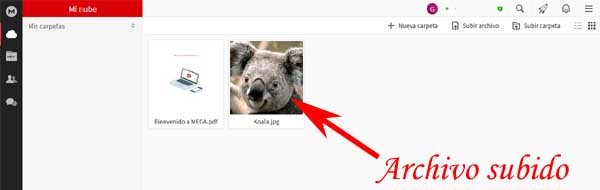
Nota N°2: Esta opción para subir archivos a Mega es la que más se suele utilizar. Sin embargo y en la medida que se suban más archivos bajo la misma modalidad, puede ser algo dificultoso encontrarlos como también, compartirlos entre tanto archivo subido a su nube de Mega y para evitar esto, existen las siguientes opciones.
Opción #2: Crear una nueva carpeta en Mega y subir archivo(s)
Otra buena opción para así, subir uno o varios archivos a Mega consiste en crear una carpeta en Mega para así, dejar ese o esos archivos que tienen algo en común en un solo lugar y/o con la idea de compartirlos todos de una vez compartiendo la carpeta íntegramente y para ello, empezaran por darle un clic a la opción que dice: “+ Nueva carpeta”.
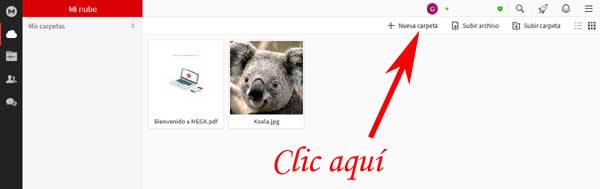
Con el clic anterior, se desplegara una pequeña ventana que contiene un casillero donde deberán ingresar el nombre que le quieren dar a dicha carpeta y luego de hacer esto, le darán un clic al botón que dice: “Crear” de esta ventana.

Al hacer lo anterior, se creara la carpeta en su nube de Mega y entonces ahora, es el momento de subir el o los archivos a esta carpeta.
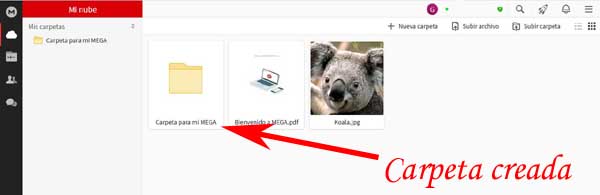
Pues bien y para subir el o los archivos a Mega, deberán empezar por darle un clic a la opción que dice: “Subir archivo” que aparece arriba al lado derecho de la opción: “+ Nueva carpeta”.
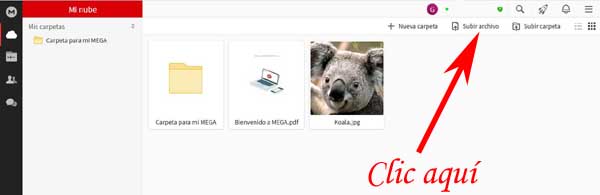
Se abrirá la ventana llamada “Carga de archivos” donde podrán buscar el o los archivos y si es uno, lo seleccionaran con un clic y luego de hacer eso, darán un clic en el botón que dice: “Abrir” de esta ventana y si son más de un archivo, los seleccionaran con un clic sobre cada uno de ellos manteniendo presionado la tecla “Ctrl” del teclado y al final, le darán un clic al botón que dice “Abrir” de la ventana.
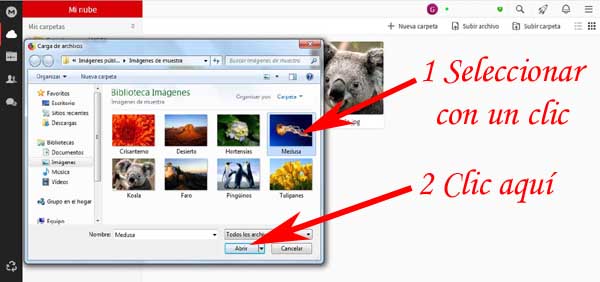
Al hacer lo anterior, aparecerá una ventana central donde se muestra el o los nombres de archivos que se están subiendo y el lugar de destino predeterminado de subida: “Mi nube”.
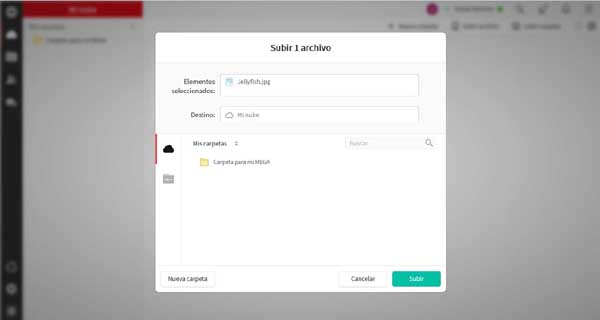
Entonces aquí y para llevar el o los archivos a la carpeta antes creada, deberán darle un clic a dicha carpeta que se muestra más abajo -en el apartado “Mis carpetas”- y luego de hacer esto, podrán observar que cambia el destino de “Mi nube” a esa carpeta en cuestión y ahora, simplemente le darán un clic en el botón que dice: “Subir” que está en la parte inferior derecha.
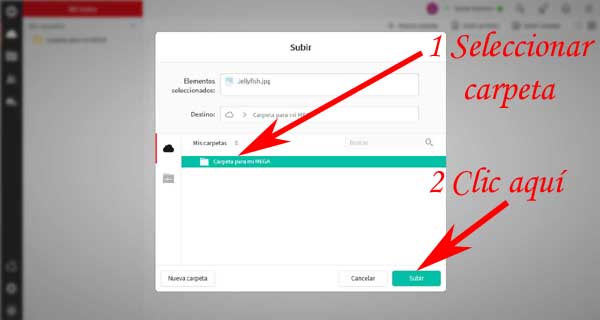
Tras un tiempo y dependiendo la velocidad de Internet como el peso de los archivos, aparecerán los archivos subidos en la carpeta y para comprobar esto, bastara entrar a la carpeta para verificarlo con un clic en ella y confirmar así, que se han subido correctamente el o todos los archivos que quieran, eso es todo.
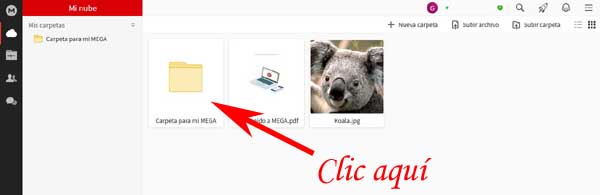
Nota N°3: Por cierto y como alternativa, podrán subir el o los archivos directamente a la nube de su Mega y luego de eso, moverlas a la carpeta que quieran, arrastrándolos a esta.
Opción #3: Subir carpeta(s) a Mega
Una última opción, es subir una o varias carpetas con los archivos que se tiene en estas a su Mega y para hacer esto, empezaran dándole un clic a la opción que dice: “Subir carpeta” que esta contiguo a “Subir archivo”.
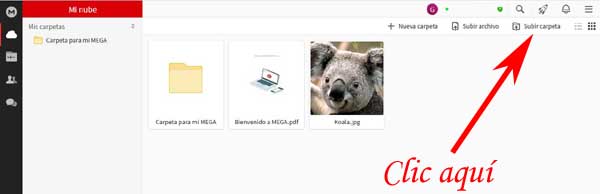
Con el clic anterior, se abrirá la ventana para cargar carpetas en Mega y aquí, deberán buscar la o las carpetas que se deseen subir, las seleccionaran con un clic (si es más de una, las seleccionaran manteniendo presionada el botón “Ctrl”) y luego de eso, darán un clic en el botón que dice: “Subir” de esta ventana.
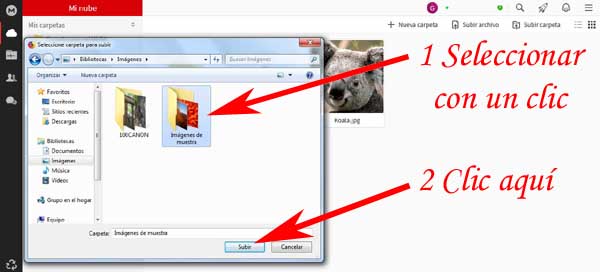
Entonces ahora, aparecerá una ventana central donde se puede apreciar los elementos seleccionados que contiene esa carpeta que se sube como también, el destino predeterminado de “Mi nube” y simplemente aquí, le darán un clic al botón que dice: “Subir” y si tienen una carpeta en Mega donde quieran meter esta carpeta, le darán un clic a esa carpeta que aparece en el apartado “Mis carpetas” de esta ventana para así, cambiar el destino de subida de su carpeta que quieren subir y luego de eso, darán un clic en el botón “Subir”.
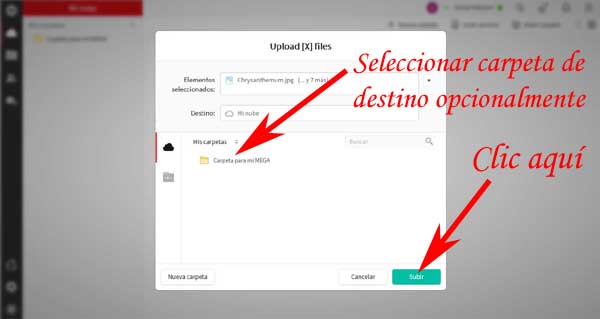
Una vez que haya cargado la carpeta, la podrán apreciar en la nube de su Mega y para comprobar que están todos los archivos deberán darle un clic a dicha carpeta para así, verificar o comprobar que están todos los archivos de esa carpeta y si el destino era adentro de otra carpeta, le darán un clic a esa carpeta para abrirla y luego de eso, le darán un clic a la carpeta que acaban de subir y que debería estar ahí para de esta manera, verificar que están todos los archivos.
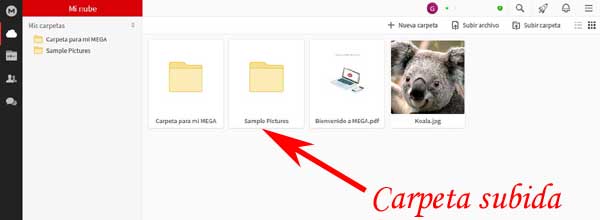
Cómo subir archivos a Mega y compartirlos | Paso #3: Compartir archivos de Mega
Ahora bien y por otra parte, es el momento de explicar las formas para poder compartir archivos de Mega o bien, para que otros los descarguen y puedan de buena manera, tener esos preciados archivos subidos a Mega facilitados por ustedes.
Opción #1: Compartir archivos de Mega
La primera opción para así, compartir archivos en Mega consiste básicamente en compartir un único archivo de Mega a otros usuarios para que a fin de cuentas, lo puedan descargar y para ello, deberán posar el cursor del mouse sobre el archivo y notaran que en la esquina inferior derecha aparecen “unos puntos suspensivos” y entonces a estos, les darán un clic o bien y si prefieren, pondrán el cursor sobre el archivo y darán un clic con el botón derecho del mouse y cualquiera de las dos opciones que tomen, aparecerá un menú y en este, darán un clic en la opción que dice “Obtener enlace” .
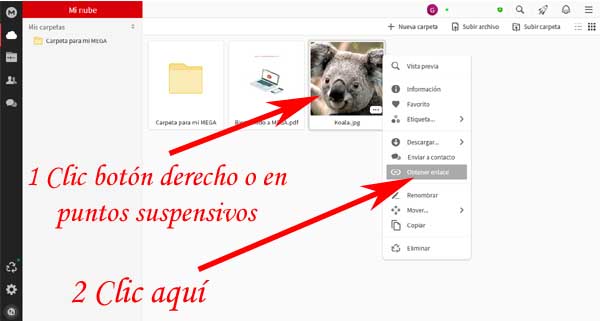
Con el clic anterior, aparecerá una ventana central que les recuerda acerca de los derechos de autor para que lo consideren antes de compartir un archivo y luego de revisar eso, le darán un clic al botón que dice “Acepto” de esta ventana.
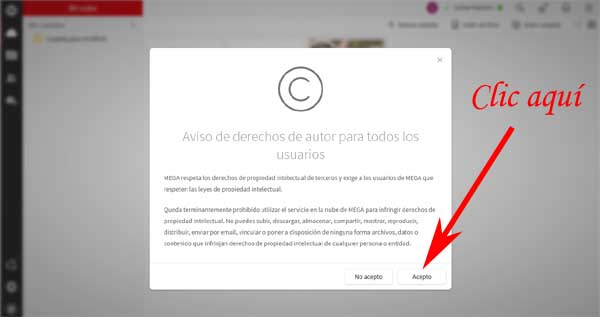
Pues bien, aparecerá una nueva ventana central donde se podrán apreciar tres opciones: “Enlace sin clave”, “Clave de cifrado” y “Enlace con clave” que está debidamente activado y más abajo, se muestra este enlace con clave del archivo. Entonces aquí, le dan un clic a “Copiar” y tendrán una copia de este enlace en el portapapeles pero también, podrán copiarla de manera manual y pegarla en algún documento de texto para luego poder compartirla.

Nota N°4: Ahora bien y si prefieren, podrán hacen una copia del enlace sin clave y de la clave del cifrado respectivamente, dándole un clic a estas opciones para luego copiarlas y compartir estas y no, el enlace con clave (para gustos, colores).
Por último y tarea de ustedes, será compartir el enlace con clave o bien, enlace sin clave y la clave cifrada con la o las personas que estimen conveniente o bien, con el público en general si consideran pertinente hacerlo, ese es todo el proceso para compartir archivos de Mega.
Opción #2: Compartir carpetas de Mega
La segunda opción, permite compartir una carpeta con todos los archivos que contiene de una vez y así –los interesados-, no tengan que compartir de uno en uno algunos archivos o bien, para que los interesados puedan descargar todo de una vez carpeta y se haga más eficiente el compartir más de un archivo y para ello, se deberá posar el cursor sobre la carpeta y darle un clic a «los puntos suspensivos» o bien, sobre el archivo un clic con el botón derecha para que aparezca el menú y puedan seleccionar con un clic, la opción que dice: “Obtener enlace”.
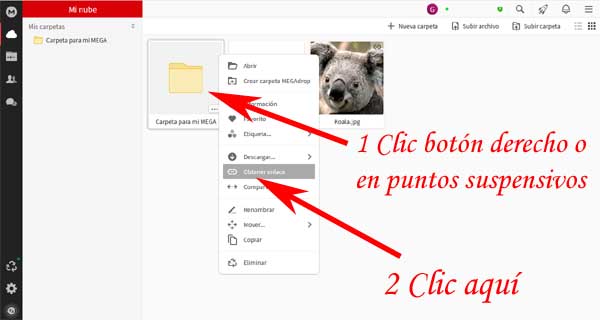
Si abrirá una ventana central, central donde se podrán apreciar tres opciones: “Enlace sin clave”, “Clave de cifrado” y “Enlace con clave” que está debidamente activada y se muestra más abajo. Pues bien, podrán darle un clic al botón “Copiar” y tener ese enlace en el portapapeles pero también, podrán seleccionarla manualmente y copiarla en algún documento de texto y cerraran la ventana.
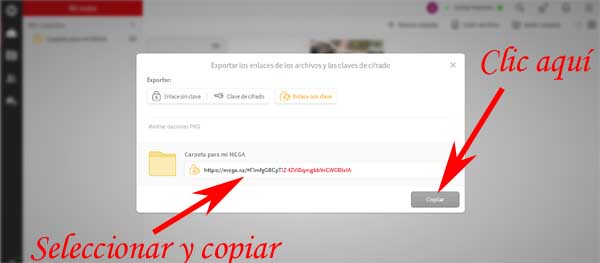
Finalmente, deberán hacer llegar ese enlace con clave o bien, el enlace sin clave y clave cifrada que copiaron a la o las personas con quien desean compartir la carpeta con archivos o bien, a la gente en general en Internet y ese, sería la forma de compartir una carpeta con archivos en Mega.